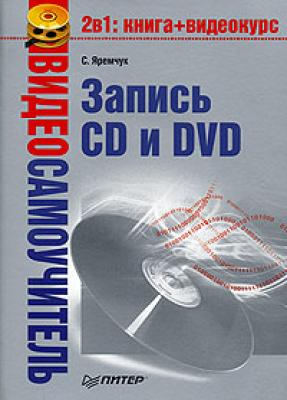Видеосамоучитель записи CD и DVD. Сергей Яремчук
Читать онлайн.| Название | Видеосамоучитель записи CD и DVD |
|---|---|
| Автор произведения | Сергей Яремчук |
| Жанр | Программы |
| Серия | Видеосамоучитель |
| Издательство | Программы |
| Год выпуска | 2008 |
| isbn | 978-5-91180-863-1 |
При необходимости перед записью на диск музыкальные файлы можно отредактировать (удалить лишнее, добавить эффекты, улучшить качество) в Nero WaveEditor. Необходимо также отметить, что, кроме записи Audio CD, Nero дает возможность преобразовывать такие диски или аудиофайлы в различные форматы, а также перекодировать файлы, содержащиеся на Audio CD, в один из указаных выше форматов. Последнее может понадобиться при необходимости воспроизводить музыку на переносном проигрывателе вроде популярных сейчас flash USB. Перекодировать Audio CD очень просто: вставляем диск в привод, запускаем Nero SmartStart, выполняем команду Звук → Преобразовать Audio CD в звуковые файлы. Появится запрос с предложением получить информацию об артисте и заголовке из базы данных Nero или Интернета. Это весьма полезная функция, так как при ее использовании не нужно будет вручную заполнять ID3-теги, в которые эта информация записывается, а затем выводится в окне проигрывателя. Перед соединением с Интернетом следует сначала настроить параметры соединения, для чего выполняем команду Опции → База данных (рис. 2.6) и устанавливаем флажок Исп. Интернет-базу Audio-CD. Нажав кнопку Выбрать дополн. сайт, можно выбрать из списка дополнительный сайт для получения информации. После соединения с базой данных появится окно, содержащее список песен, название альбома и композиций (рис. 2.7).
Рис. 2.6. Установки базы данных Audio CD
Рис. 2.7. Окно, содержащее список композиций
Выбор пункта Печать наклейки CD запустит Nero Cover Designer, с помощью которого можно создать обложку для диска, выбрав шаблон в окне справа. Для начала преобразований нажимаем кнопку Выбранный CD, при первом запуске программа попросит создать пользовательскую базу данных, в которой будет храниться информация об альбомах, полученная из Интернета, – указываем любой каталог. После этого будет выведено окно сохранения дорожек (рис. 2.8). При помощи кнопок в поле Управление плейером можно прослушать композиции. В раскрывающемся списке Формат вых. файлов выбираем формат сохранения файлов. При необходимости сохранения максимального качества выбирайте PCM wav file (правда, суммарный объем скопированных файлов в данном случае будет соответствовать заполнению диска). Для переносных проигрывателей больше всего подходит формат MP3. Доступны также форматы Aiff, MP3PRO, Nero Digital Audio, TwinVQ, Windows Media Audio.
Рис. 2.8. Окно сохранения дорожек
Оптимальные настройки выбранного кодировщика, отличные от установок по умолчанию, выбираются нажатием кнопки Установки. Стоит также отбратить внимание, что доступны два формата MP3 – собственно MP3 и MP3PRO. Последний активируется установкой флажка Разрешить mp3PR0. Этот формат обратно совместим с MP3 и обеспечивает лучшее качество, поэтому, если проигрыватель поддерживает данный формат, стоит выбрать его. В зависимости от выбраного формата будут доступны разные настройки. Например, для MP3 можно выбрать различное качество